工会财务软件使用
工会财务软件常用操作基本步骤

一、帐务1、制单步骤:(操作员为“制单人”)账务处理系统——→日常账务——→凭证处理——→记账凭证录入——→选择日期、附单据——→录入内容、科目(双击科目栏所有科目自动就出来了,选择所需科目)、录入金额——→保存。
2、凭证查询步骤:账务处理系统——→日常账务——→凭证处理——→凭证查询打印——→简单条件查询——→输入月份——→可以翻页查询或列表方式查询——→确定3、科目余额查询步骤:账务处理系统——→日常账务——→帐簿查询打印——→科目余额表——→包括未记帐凭证——→输入日期——→全部展开——→其它——→剔除发生及余额均为零的科目4、凭证修改(未审核、记账、月结)步骤:账务处理系统——→日常账务——→凭证处理——→凭证修改删除——→输入月份——→或输入凭证号——→确定——→修改凭证或删除凭证5、审核步骤:系统服务——→更换操作员“审核员”——→日常账务——→凭证处理——→凭证审核——→未审核凭证——→本张签字或全部签字6、记账步骤:(“操作员”为记帐权限的操作员)——→日常账务——→凭证处理——→记账——→确定——→备份(选择备份路径)——→按照提示进行下一步操作直至记账完成7、月结步骤:(“操作员”为有月结权限操作员)——→日常账务——→凭证处理——→月结——→显示本次结帐的月份——→确定8、凭证打印步骤:凭证处理——→凭证查询及打印——→可连续打印或选张打印二、报表1、出报表步骤:报表处理系统——→选择报表名称如“资产负债表”——→双击——→填写日期——→计算分析——→3整表计算(包括未记帐凭证)——→计算完成后“保存”——→打印——→备份“系统服务——→备份与恢复——→数据备份——→多个文件——→选择备份路径——→确认”(备份完成)2、复制报表模板到下月步骤:报表功能——→4.将报表复制到其他月份——→左下角选择月份——→全部选入——→确定3、报表查询①查询其它月份步骤:筛选——→选择要查询的月份——→确定②查询其它年度步骤:系统服务——→年度选择——→确定三、12月份年结处理1、12月所有发生的凭证录入完成后,去报表处理系统出12月所有报表。
件:通用财务软件(工会版7.0)操作指南
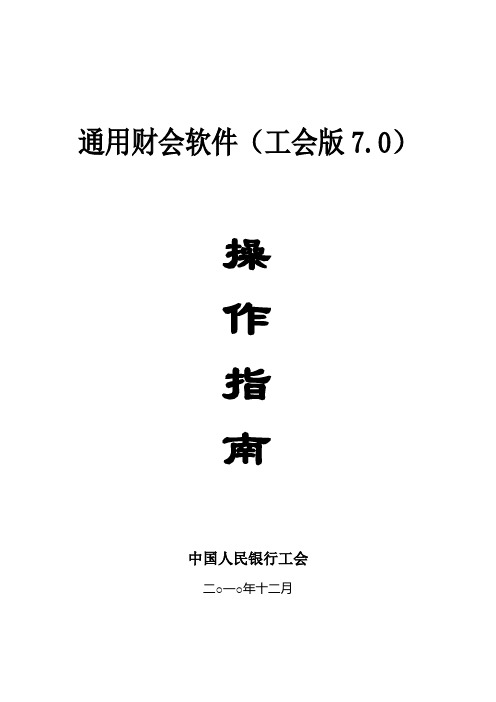
通用财会软件(工会版7.0)操作指南中国人民银行工会二○一○年十二月第一章软件安装一、软件安装:1、解压缩安装文件,打开“工会会计制度管理系统软件”双击AutoRun.exe文件,进入安装选择界面。
2、点击安装ACCESS版,开始安装。
3、单击“下一步”,在许可协议下,单击“同意”后输入姓名及单位名称。
4、单击“下一步”,显示“选择安装目的地”画面,如图Ⅰ—1。
图Ⅰ—1(此处注意:“系统文件夹”和“数据文件夹”的存放路径必须放在同一个盘符下,不能将“系统文件夹”和“数据文件夹”分别放在不同的盘符。
因此特别建议大家:只需要修改“系统文件夹”选项路径的盘符,将C盘改为D盘或者其他盘符,系统文件夹的存放路径就改变为D:\Program Files\Gasfgh70,数据文件夹的存放位置将自动修改为D:\Program Files\ Gasfgh70\Data。
如果不按照这样做的话,将“系统文件夹”和“数据文件夹”分别存放在不同的盘符里面的话,生成的资产负债表将不平衡。
)5、选择软件将要安装的目录。
系统默认为“C:\Program Files\Gasfgh70”,若要改变路径,可单击“浏览”按钮,在“选择路径”对话框中选择新的安装目录。
6、连续单击“下一步”,直到软件安装完毕。
第二章系统管理第一节启动系统管理一、启动单击“开始”,指向“程序”,指向“通用财会软件(工会版7.0)”,然后单击“系统管理”即可运行系统管理子系统。
或在桌面快捷方式“通用财会软件(工会版7.0)”文件夹下选择“系统管理”二、用户登录启动系统管理后,会显示“用户登录”对话框,要求用户登录,登录界面如图Ⅱ—1图Ⅱ—1第一次登录只能以系统管理员(dba)的身份进入系统,在“用户登录”对话框中,选择用户名“dba”,密码为空,然后单击“确定”。
第二节系统管理的功能一、账套管理(一)新建账套1.在系统管理子系统的主窗口中,单击账套管理图标打开账套。
通用工会财会软件常见问题解答

通用工会财会软件常见问题解答(一)一、安装类1.问:如何实现两台电脑联机使用通用工会财会软件?答:通用工会财会软件的ACCESS版提供了两台电脑联机使用功能。
具体操作,先在一台电脑上正常安装ACCESS版软件,将安装目录下的DATA文件夹设置为完全共享。
然后在另一台电脑上找到该共享文件夹,并映射为网络驱动器,接着也安装ACCESS版软件,安装过程进行到选择安装目的地时,将数据文件夹中安装账务数据的勾选项去掉,将路径设为已映射的网络驱动器即可。
2.问:系统安装默认为C盘,是否可以更改软件安装的目录?答:可以。
安装过程进行到选择安装目的地时,可单击“浏览”按钮,在“选择路径”对话框中选择新的安装目录。
二、系统设置3.问:为什么设置账套成功之后却无法进行账务处理?答:主要是没有赋予用户权限。
解决办法:进入“系统管理”→“用户管理”模块→在打开的用户管理对话框中,点击需要操作账套的用户,选择【权限】菜单,选中【权限设置】→在“账套及功能权限”列表中选择需要操作的账套。
①设置列表最右边为“功能模块”的选择框,选中表示可以使用该功能,取消选中,表示无此项权限。
②如果要为当前用户赋予所有权限,可双击“功能模块”表头。
4.问:“用户管理”模块中设置用户的“代码”可否使用汉字?答:可以。
系统规定用户的“代码”必须唯一,最长不超过八位,可以使用汉字或阿拉伯数字。
建议使用汉字以方便记忆。
三、账务处理5.问:基层工会使用“六联单”,是否还需要在“经费管理”中设置经费比例?答:按照相关制度要求,一般应先设置经费比例。
但基层工会由于没有下级单位,且使用“六联单”经费本级与上级之间已经分开,可以采用简便办法。
具体操作如下:在“账务处理”→“基础设置”→“会计科目”之中,双击拨缴经费收入科目,在跳出的会计科目修改窗口中,将【经费核算】和【辅助核算】前的“√”选项去掉。
6.问:凭证录入到银行存款科目时,自动跳出“银行单据”和“结算号”,有什么办法不强制跳出?答:目前还没有办法,已经向通用软件公司提出改进建议。
件_通用财务软件工会版7.0资料操作的指南

通用财会软件(工会版7.0)操作指南中国人民银行工会二○一○年十二月第一章软件安装一、软件安装:1、解压缩安装文件,打开“工会会计制度管理系统软件”双击AutoRun.exe文件,进入安装选择界面。
2、点击安装ACCESS版,开始安装。
3、单击“下一步”,在许可协议下,单击“同意”后输入姓名及单位名称。
4、单击“下一步”,显示“选择安装目的地”画面,如图Ⅰ—1。
图Ⅰ—1(此处注意:“系统文件夹”和“数据文件夹”的存放路径必须放在同一个盘符下,不能将“系统文件夹”和“数据文件夹”分别放在不同的盘符。
因此特别建议大家:只需要修改“系统文件夹”选项路径的盘符,将C盘改为D盘或者其他盘符,系统文件夹的存放路径就改变为D:\Program Files\Gasfgh70,数据文件夹的存放位置将自动修改为D:\Program Files\ Gasfgh70\Data。
如果不按照这样做的话,将“系统文件夹”和“数据文件夹”分别存放在不同的盘符里面的话,生成的资产负债表将不平衡。
)5、选择软件将要安装的目录。
系统默认为“C:\Program Files\Gasfgh70”,若要改变路径,可单击“浏览”按钮,在“选择路径”对话框中选择新的安装目录。
6、连续单击“下一步”,直到软件安装完毕。
第二章系统管理第一节启动系统管理一、启动单击“开始”,指向“程序”,指向“通用财会软件(工会版7.0)”,然后单击“系统管理”即可运行系统管理子系统。
或在桌面快捷方式“通用财会软件(工会版7.0)”文件夹下选择“系统管理”二、用户登录启动系统管理后,会显示“用户登录”对话框,要求用户登录,登录界面如图Ⅱ—1图Ⅱ—1第一次登录只能以系统管理员(dba)的身份进入系统,在“用户登录”对话框中,选择用户名“dba”,密码为空,然后单击“确定”。
第二节系统管理的功能一、账套管理(一)新建账套1.在系统管理子系统的主窗口中,单击账套管理图标打开账套。
工会财务软件操作培训手册新中大软件公司
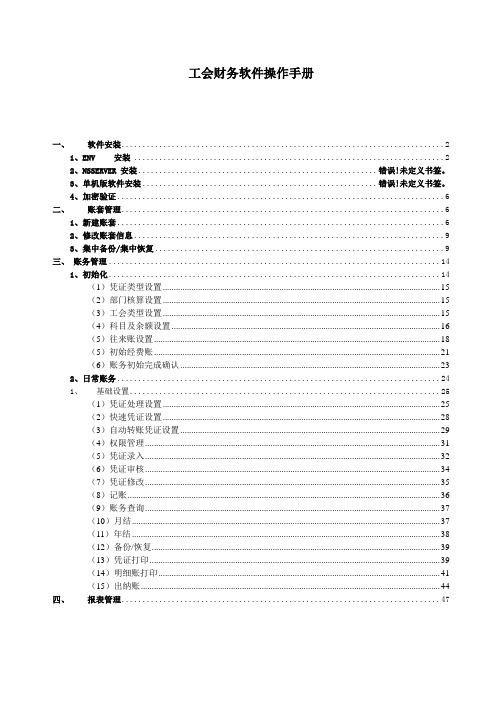
工会财务软件操作手册一、软件安装 (2)1、ENV安装 (2)2、NSSERVER 安装........................................................ 错误!未定义书签。
3、单机版软件安装....................................................... 错误!未定义书签。
4、加密验证 (6)二、账套管理 (6)1、新建账套 (6)2、修改账套信息 (9)3、集中备份/集中恢复 (9)三、账务管理 (14)1、初始化 (14)(1)凭证类型设置 (15)(2)部门核算设置 (15)(3)工会类型设置 (15)(4)科目及余额设置 (16)(5)往来账设置 (18)(5)初始经费账 (21)(6)账务初始完成确认 (23)2、日常账务 (24)1、基础设置 (25)(1)凭证处理设置 (25)(2)快速凭证设置 (28)(3)自动转账凭证设置 (29)(4)权限管理 (31)(5)凭证录入 (32)(6)凭证审核 (34)(7)凭证修改 (35)(8)记账 (36)(9)账务查询 (37)(10)月结 (37)(11)年结 (38)(12)备份/恢复 (39)(13)凭证打印 (39)(14)明细账打印 (41)(15)出纳账 (44)四、报表管理 (47)一、软件安装1、数据库安装打开光盘中的数据库找到SETUP如上图双击setup.exe安装文件,安装工会财务软件数据库。
按提示点击下一步—下一步点击浏览按钮选择安装路径。
如上图所示安装完成后重新启动计算机。
4、验证在安装程序光盘外,另有一张加密文件光盘。
内有加密文件GH.DAT。
请将该文件复制,并粘贴入NSSERVER文件夹。
则该软件视为正版。
可长时间使用。
将GH.DAT拷贝入c:\Frogram Files\NG\NSServer文件夹中如上图所示。
工会财务系统软件年底预决算
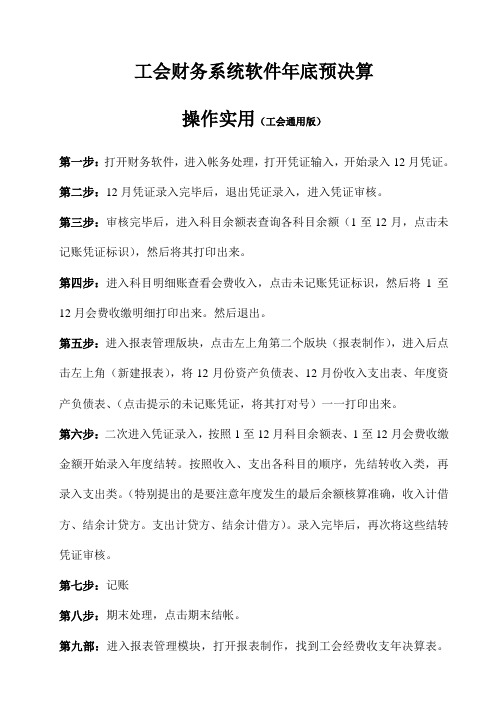
工会财务系统软件年底预决算操作实用(工会通用版)第一步:打开财务软件,进入帐务处理,打开凭证输入,开始录入12月凭证。
第二步:12月凭证录入完毕后,退出凭证录入,进入凭证审核。
第三步:审核完毕后,进入科目余额表查询各科目余额(1至12月,点击未记账凭证标识),然后将其打印出来。
第四步:进入科目明细账查看会费收入,点击未记账凭证标识,然后将1至12月会费收缴明细打印出来。
然后退出。
第五步:进入报表管理版块,点击左上角第二个版块(报表制作),进入后点击左上角(新建报表),将12月份资产负债表、12月份收入支出表、年度资产负债表、(点击提示的未记账凭证,将其打对号)一一打印出来。
第六步:二次进入凭证录入,按照1至12月科目余额表、1至12月会费收缴金额开始录入年度结转。
按照收入、支出各科目的顺序,先结转收入类,再录入支出类。
(特别提出的是要注意年度发生的最后余额核算准确,收入计借方、结余计贷方。
支出计贷方、结余计借方)。
录入完毕后,再次将这些结转凭证审核。
第七步:记账第八步:期末处理,点击期末结帐。
第九部:进入报表管理模块,打开报表制作,找到工会经费收支年决算表。
有些软件里年终决算里科目的数字可能不对,所以一定要和年度收支表科目里的数字相结合。
把金额填进工会经费收支决算表的决算数类表里。
决算表的本年结余计算(本年收入合计—本年支出合计=本年结余)。
上年结余为上一年经费结余的数字(也就是本年年初数的结余)。
期末滚存结余=本年结余+上年结余。
第十步:进入报表管理模块,打开报表制作。
打开工会经费收支预算表。
开始根据下一年度的工会经费的大概核算来预算下一年的收入和支出金额。
第十一步:进入报表管理模块,打开报表制作。
打开往来款项明细表,根据表里的科目结合对应的科目余额表、科目明细账来填制个别科目的科目余额。
第十二步:报表制作完毕,编写预决算的情况说明,装订经财务主管审核、经审主任签字上报上一级财务部门。
以上步骤仅供参考!。
通用工会财会软件常见问题解答(四)
通用工会财会软件常见问题解答(四)一、安装类㈠问:通用工会财会软件目前有几个版本,应该如何下载安装?答:目前通用工会财会软件有两个版本,分别是“通用财会软件工会7.0版”(暨财政部《工会会计制度》管理系统软件V1.0版)和“财政部《工会会计制度》管理系统软件V2.0版”。
两个版本的软件都放在上海市总工会网站()的“公告栏”内,供各级工会免费下载、使用。
㈡问:如何将通用工会财会软件7.0版本升级到《工会会计制度》管理系统软件V2.0版?答:请在升级前务必做好以下准备工作对原版本的通用工会财会核算软件进行数据备份关闭所有的杀软、防火墙及其他实时监控防护软件,升级成功后再开启,如不关闭这些软件,可能引起其拦截升级文件,导致升级失败退出原版通用工会财会软件所有功能模块,同时退出其他应用软件已使用通用工会财会软件7.0版本(暨财政部《工会会计制度》管理系统软件V1.0版)的工会通过安装软件升级包无缝衔接模式进行升级。
具体方法如下:登录上海市总工会网站(),点击公告栏的【更多】按钮。
在新打开的窗口中找到公告“关于市总网站下载安装“财政部《工会会计制度》管理系统软件V2.0”的通知”。
点击下载“update2011工会升级包”,也可以通过在网站地址栏直接输入以下网址:/renda/node5902/node6520/node6525/index.html直接双击update2011工会升级包.exe程序,根据提示进行升级。
软件升级完成后在桌面自动生成“财政部《工会会计制度》管理系统”快捷图标,升级即成功。
㈢问:安装《工会会计制度》管理系统软件V2.0版时出现错误(如出现下图显示的错误)或软件自动弹出安装程序导致无法安装如何处理?答:可能引起安装失败原因:1、下载“《工会会计制度》管理系统V2.0安装盘”没有达到100%时就开始安装,导致下载软件不完整致使无法安装;2、因为“《工会会计制度》管理系统V2.0安装盘”是压缩文件形式,必须先进行解压缩,解压缩不完整容易造成软件无法安装。
件:通用财务软件(工会版7.0)操作指南
件:通用财务软件(工会版7.0)操作指南1. 软件简介通用财务软件(工会版7.0)是一款专为工会管理财务而设计的软件。
该软件具有简单易用、功能齐全、数据管理方便等特点,可以大大提高工会管理人员的工作效率和管理水平。
本文将为您介绍通用财务软件(工会版7.0)的主要功能和具体操作步骤。
2. 功能介绍2.1 基本信息管理通用财务软件(工会版7.0)可以管理工会基本信息,包括工会名称、工会地址、联系电话、负责人等。
同时,该软件还可以对会员信息进行管理,包括会员姓名、职务、联系方式等详细信息。
2.2 财务管理通用财务软件(工会版7.0)的核心功能之一是财务管理。
该软件可以管理工会的收入和支出,包括工会会费、捐赠、赞助、活动经费等各类收支。
通过该软件,工会管理人员可以方便地进行财务分析和预算。
2.3 活动管理通用财务软件(工会版7.0)还可以管理工会活动的相关信息。
该软件可以记录活动名称、时间、地点、参与人员等信息。
通过该软件,工会管理人员可以轻松统计活动参与人数,更好地进行活动安排和宣传。
2.4 报表管理通用财务软件(工会版7.0)可以生成各类财务报表,包括收入支出表、活动统计表等。
通过该软件,工会管理人员可以通过报表的形式方便地分析和预测财务情况,更好地进行预算规划和管理。
3. 操作指南3.1 安装软件首先需要在计算机上安装通用财务软件(工会版7.0)。
在安装过程中,需要输入许可证号、安装路径等信息。
安装完成后,即可打开软件开始使用。
3.2 基本信息管理在通用财务软件(工会版7.0)中,选择“基本信息管理”选项,可以进行工会基本信息和会员信息的管理。
在界面中左侧选择相应选项后,点击“添加”按钮,即可输入相应信息。
3.3 财务管理在通用财务软件(工会版7.0)中,选择“财务管理”选项,可以进行工会收入和支出的管理。
在界面中左侧选择相应选项后,点击“添加”按钮,输入相应的收支信息。
在输入完毕后,可以通过“报表管理”生成收入支出表或者其他报表。
工会财务通用系统操作流程
新制度工会财务通用系统版――学习账套建立-凭证处理-报表制作流程步骤一: 系统管理●登录“系统管理”:1、账套管理建立账套――点击“新建”――增加账套――账套设置注:账套类型,选择“基层工会单位”;确认即可;2、用户管理:1设置:主管复核人、会计、出纳三个岗位;2根据主管复核人、会计、出纳三个岗位,设置相应的“权限”;①:设置“会计”的权限:将鼠标放在相应岗位人的位置,点击“权限”P如左边截图,出现右边截图点击“厦门移动工会”右边打勾;②、设置“主管”的权限方法同上,但是,因系统无法自动打勾凭证审核权限,需手工打勾右边截图下图中“账务处理”―“凭证审核”,否则,主管无法进行凭证审核;步骤二:账务处理以11月为启用月●会计人员――登录:1、基础设置――点击“会计科目”――进行科目设置如下图:1资产:“132应收下级经费”科目,双击此科目,去掉“辅助核算”的打勾;如:图12负债:22201、22202、22203,同样去掉“辅助核算”的打勾;如:图23收入:“402拨缴经费收入”,去掉“辅助核算”和“经费核算”的打勾;如:图3图1图2图32、初始设置――根据上年结余数据填写――进行“校验”;●初始数据试算平衡:3、凭证处理:凭证录入-保存-凭证审核-凭证记账-凭证打印1凭证录入――凭证录入完必须“保存”,否则无法保留;如:上缴工资2%为10000元,其中:经费收入为60%,应付上级经费为40%,分录如下:A:收上缴款分录:B:上缴省总工会工资2%30%、市总工会工资2%10%经费分录:2凭证审核――点击“文件”――选择“重新登录”,以“主管”岗位进行登录如下图1;点击“凭证审核”――选择“单张显示”或“列表显示”――进行审核;图1 图2A:单张显示:--审核B:列表显示—审核,若点击“消审”为取消审核返回到修改状态;3凭证查询――点击“确定”,查询所有凭证,若输入记账凭证号则可查询指定凭证;4凭证记账――会计人员重新登录,点击“凭证记账”――选择凭证类别可选全部――点击“记账”即可对所有需记账的凭证进行记账;若记账后,发现有凭证需要修改,有两种方法:A:对需要修改的凭证进行“红字冲销法”;进入“凭证录入”――“查询”输入需要修改的凭证――点击“编辑”――选择“冲销凭证”――输入冲销凭证号――确定――系统自动生成一张左上角为红字“冲”的新凭证――审核人员重新登录对红字冲销凭证进行“审核”――会计人员重新登录对红字冲销凭证进行“记账”;B:会计进行“反记账”――审核人员进行“反审核”――即可进行修改或删除;删除凭证使用的功能查找到要删除的凭证,从编辑菜单中选择删除凭证,或按Ctrl+D,或按工具条上的〖删除凭证〗,删除当前显示的凭证;注意删除一张凭证后,系统自动将当前会计期的后续凭证编号顺序前移,以保证凭证编号的连续性;系统对凭证删除进行了控制,已记帐、已审核的凭证将不能删除;只有制单人才能删除自已录入的凭证;5期末处理:11月末,注:①1-11月份的月底结账不必进行收支结转;②单击“期末处理”---单击期末结账;将所有的凭证都记账后,需到“期末处理”进行“结账”,结账后不能再对当期凭证进行任何修改;即如下操作:期末处理――期末结账――“结账”――“是”;2009年11月结束――――――――――――――――――――――――――――――――――――――――――――――――――――――――――――――――――――――――――――――――――――――步骤三:启用2009年12月账●会计人员登录12月账:1、12月,凭证录入完毕会计人员――审核完毕审核人员――凭证记账会计人员12月记账对话框2、期末结账12月末注:12月份期末结账前,需对当年1-12月的收支,做一张收支结算报表后才可以进行结账;(1)收支结算报表制作:操作:1、进入“报表管理”模块――2、会计人员登录账套年度――3、“报表及分析”界面――4、选择“报表制作”――5、新建报表――6、“工会经费收支决算表”需打勾:包括未记账凭证――7、生成“工会经费收支决算表”,通过另存为Excel格式报表;图1:报表管理模块图2: 登录“报表及分析”界面图3:选择“报表制作”图4:工会经费收支决算表图5:另存Excel表图6:报表命名保存▲查询生成的收支结算表:操作:报表查询――打开报表确定――打印收支决算表;(2)设置年末收支结转:单击“期末处理”---单击“结转收支”--单击〖增加〗--名称输入“结转”,选择结余科目为“331”--单击“设置”---选择结转的收支科目全选--单击“确定”;12月期末结转收支图★结转收支凭证:记账凭证――生成如下图:记账凭证生成图★收支结转凭证生成后,点击“转账”――“执行转账”――系统提示信息--若已经生成“年度工会经费收支结算表”即可点击“是”――生成年终结转凭证;图1:执行转账图2:信息提示图3:生成年终结转凭证(3)对生成的年终结转凭证进行审核――记账●审核人员登录――审核●会计人员登录――记账(4)对12期间进行期末结账(5)报表制作――“资产负责表”确定●生成资产负责表,如下表:●可通过文件――另存为Excel表,以便于发送上级;▲★★▲以上为:账套建立――凭证处理――报表生成――学习后演习操作。
件:通用财务软件(工会版7.0)操作指南
通用财会软件(工会版7.0)操作指南中国人民银行工会二○一○年十二月第一章软件安装一、软件安装:1、解压缩安装文件,打开“工会会计制度管理系统软件”双击AutoRun.exe文件,进入安装选择界面。
2、点击安装ACCESS版,开始安装。
3、单击“下一步”,在许可协议下,单击“同意”后输入姓名及单位名称。
4、单击“下一步”,显示“选择安装目的地”画面,如图Ⅰ—1。
图Ⅰ—1(此处注意:“系统文件夹”和“数据文件夹”的存放路径必须放在同一个盘符下,不能将“系统文件夹”和“数据文件夹”分别放在不同的盘符。
因此特别建议大家:只需要修改“系统文件夹”选项路径的盘符,将C盘改为D盘或者其他盘符,系统文件夹的存放路径就改变为D:\Program Files\Gasfgh70,数据文件夹的存放位置将自动修改为D:\Program Files\ Gasfgh70\Data。
如果不按照这样做的话,将“系统文件夹”和“数据文件夹”分别存放在不同的盘符里面的话,生成的资产负债表将不平衡。
)5、选择软件将要安装的目录。
系统默认为“C:\Program Files\Gasfgh70”,若要改变路径,可单击“浏览”按钮,在“选择路径”对话框中选择新的安装目录。
6、连续单击“下一步”,直到软件安装完毕。
第二章系统管理第一节启动系统管理一、启动单击“开始”,指向“程序”,指向“通用财会软件(工会版7.0)”,然后单击“系统管理”即可运行系统管理子系统。
或在桌面快捷方式“通用财会软件(工会版7.0)”文件夹下选择“系统管理”二、用户登录启动系统管理后,会显示“用户登录”对话框,要求用户登录,登录界面如图Ⅱ—1图Ⅱ—1第一次登录只能以系统管理员(dba)的身份进入系统,在“用户登录”对话框中,选择用户名“dba”,密码为空,然后单击“确定”。
第二节系统管理的功能一、账套管理(一)新建账套1.在系统管理子系统的主窗口中,单击账套管理图标打开账套。
- 1、下载文档前请自行甄别文档内容的完整性,平台不提供额外的编辑、内容补充、找答案等附加服务。
- 2、"仅部分预览"的文档,不可在线预览部分如存在完整性等问题,可反馈申请退款(可完整预览的文档不适用该条件!)。
- 3、如文档侵犯您的权益,请联系客服反馈,我们会尽快为您处理(人工客服工作时间:9:00-18:30)。
工会软件简易使用说明一、通用财会软件安装使用版本:通用财会软件(工会版7.0)单机版(即ACCESS版)。
下载操作流程:打开IE ——地址:——公告栏(更多)——工会会计制度、培训资料和报表下载安装操作流程:全总新会计制度管理系统软件—— ACCESS —— setup.exe ——通用财会软件(工会版7.0)二、系统设置1、启动单击“开始”,指向“程序”,指向“通用财会软件(工会版7.0)”,然后单击“系统管理”即可运行系统管理子系统。
2、用户登录启动系统管理后,会显示“用户登录”对话框,要求用户登录,ACCESS版登录界面ACCESS版第一次登录,直接点击“确定”即可登录系统。
注意:第一次只能以系统管理员(dba)的身份进入系统,在“用户登录”对话框中,选择用户名“dba”,密码为空,然后单击“确定”。
3、系统管理包括以下功能:●账套管理●用户管理●数据管理●日志管理(一)新建账套新建账套是为一个核算单位建立财会核算的账簿体系(数据文件)。
1.在系统管理子系统的主窗口中,单击账套管理图标打开账套管理窗口,如图Ⅱ—4。
图Ⅱ—42.在【编辑】菜单中选择【新建账套】,或按工具条上〖新建〗按钮,打开增加账套对话框,如图Ⅱ—5:图Ⅱ—53.在“增加账套”对话框中,输入新的账套信息。
1)账套代码:以3位字母或数字标识一个账套,且必须唯一。
2)账套名称:账套的名称。
最大长度为10个汉字。
3)账套类型:从下拉列表中选择基层工会单位4)会计科目代码长度:·科目级数:科目总级数为10级,不能改变。
·代码长度:设置每级科目的代码长度,总长度不能超过25位。
本系统中,一级科目代码长度设定为3位,二至十级科目的代码长度自行定义。
(注意:因为本系统强制使用内置的会计科目,所以代码的长度不允许自行修改)·是否使用内置会计科目:该复选项为强制必选项。
5)其他设置:·本位币:设置本账套的记账本位币的代码和名称。
默认是RMB:人民币。
·会计年度/启用月份:定义账套启用的会计年度和月份。
2010年1月1日。
·结账截止日期:选本月底·会计期数:每个会计年所包括的会计期数目,本系统将每个自然月定义为一个会计期,共12期。
·部门级次:定义本账套的部门编码录入时的级次规则。
操作:新建账套001,如图Ⅱ—6:注:账套建立后,除账套名称及单位信息外其它信息将不能再修改,如果发现设置有误,只能在删除后重新建立一个账套。
(二)修改及删除账套修改账套是根据需要修改账套名称和单位相关信息。
具体操作:1.选择【编辑】菜单中的【修改账套】或单击工具栏中〖修改〗按钮,弹出“修改账套信息”对话框,在对话框中修改账套名称。
2.单击“确定”按钮,完成修改。
如果错误地建立了一个账套或该套账已不再使用,可以删除该账套。
具体操作:1.选中要删除的账套。
2.选择【编辑】菜单中的【删除账套】,或按工具条上的〖删除〗。
提示:是否删除xx账套的xxxx年度数据。
选择“是”将删除该年度账,选择“否”将放弃删除操作。
注意:·只有系统管理员才有删除账套的权限。
·删除账套是删除所选账套中某一年度的数据库文件。
·如果所选账套中只包括一个年度账,将删除整个账套。
(三)增加用户1.在系统管理子系统的主窗口中,单击用户管理图标,屏幕上出现用户管理窗口:2.选择【编辑】菜单中的【增加用户】,或单击工具栏中的〖增加〗按钮,窗口右边“编辑区”清空。
1)代码:长度最长为8位,不能为空且唯一。
2)名称:最长为10位,不能为空。
3)岗位:选择新用户的“岗位”信息。
包括:系统管理、主管、出纳、会计,可以为空。
3.密码:输入新用户的初始密码。
为用户设置密码,以防止他人非法进入系统。
用户设置后,每次启动系统时,都要输入用户名和密码,若不能正确输入,将不允许进入系统。
密码最大长度为10位。
密码在屏幕上显示为星号(*)。
密码也可以为空。
4.单击“保存”按钮,如果全部内容输入正确,所设置的用户信息将显示在屏幕左侧列表中。
同时屏幕右侧各栏位清空,可以继续增加下一个用户。
注意:·系统中用户的“代码”必须唯一,不能重复。
·用户使用后不允许删除。
·用户在使用系统的过程中,可随时修改自己的密码。
用户如果忘记了密码,可与系统管理员联系。
操作演示:新增代码为“001”、姓名为“钱江”,岗位为“会计”的用户。
选择【编辑】菜单中【增加用户】命令或单击工具条中〖增加〗图标,激活编辑区,代码输入“001”,名称录入“钱江”,岗位选择“会计”,密码为“888888”,单击“保存”按钮,在屏幕左侧“用户列表”中新增一条用户钱江的记录。
如图Ⅱ—7:图 Ⅱ—7(四)设置用户权限1. 完成增加用户后,要对用户进行权限设置。
2. 选择【权限】菜单中的【权限设置】,或单击工具栏中的〖设置〗按钮。
打开“用户权限”话框。
如图Ⅱ—8:图Ⅱ—8设置权限的方法:① 在“账套及功能权限”列表中选择某个账套。
勾选左边选择框,系统进行默认设置。
② 设置列表中最右边一栏的选择框。
·如果选中,表示当前用户可以使用该账套;·如果取消选择,表示当前用户对该账套没有使用权限。
·如果要为当前用户赋予所有的权限,可双击“功能权限”列表中“子系统名称”列表头。
注意:不能为系统管理员dba 设置权限。
系统管理员只具有系统管理模块的操作权限。
三、数据管理数据管理是为账务数据提供各种保护功能。
包括:数据备份、数据恢复、数据引入、数据引出、显示所有账套以及自动维护。
在“系统管理”主窗口中,单击“数据管理”图标,打开“数据管理”窗口,如图Ⅱ—10:编辑区用户列表图Ⅱ—10(一)数据备份数据备份是将本系统存放在硬盘中的数据建立软盘副本或硬盘文件副本,以便得到长期保存,同时也可防备意外事故或操作造成的硬盘数据丢失;一旦硬盘数据被破坏,通过恢复功能能使系统数据得到尽快恢复以保证业务的正常进行。
1.在“数据管理”窗口的“账套”下拉列表中选择要进行数据备份的账套。
列表中列出了系统中所有的账套。
默认显示最近操作的账套。
2.在“年度账”列表中选择进行备份的年度账。
3.从【数据】菜单中选择【数据备份】,或按工具条中的〖备份〗,弹出“数据备份”对话框,如图Ⅱ—11:图Ⅱ—114.选择要将数据备份到的驱动器及存放路径。
5.输入“文件名”(系统默认以当前账套数据文件名加后缀.bdb)。
6.账套数据较大时,可先单击窗口右下方“压缩”按钮对数据进行压缩处理后,再单击“备份”,打开“备份文件信息”对话框,如图Ⅱ—12:图Ⅱ—12对话框中显示出进行数据备份的用户代码以及要备份的账套代码、数据年度、备份时间等信息。
7.在“备注”栏中输入备份数据的附加说明。
单击“确定”,开始进行数据备份。
·如果备份文件已经存在,系统将给出提示信息,确认是否覆盖原来的文件。
·备份完毕,系统提示“备份成功”。
注意:·进行软盘备份时,要求软盘为空盘,如果软盘内有内容,将提示换盘。
·进行软盘备份时,如果待备份的数据量比较大,则在备份过程中会提示换盘。
(二)数据恢复数据的恢复是指当计算机发生故障或账务处理系统软件发生故障时,使当前的账务数据遭到破坏而必须对已备份的数据进行恢复处理,它将使当前的财会数据恢复到系统破坏前的状态或最接近的状态。
1.在“数据管理”窗口的“账套”下拉列表中选择要进行数据恢复的账套。
列表中列出了系统中所有的账套。
默认显示最近操作的账套。
2.在“年度账”列表中选择进行恢复的年度账。
3.从【数据】菜单中选择【数据恢复】,或按工具条中的〖恢复〗,弹出“数据恢复”对话框,如图Ⅱ—13,在对话框中显示出账套代码、数据年度及账套数据文件名称和位置。
图Ⅱ—134.选择数据备份文件所在的驱动器及存放路径。
5.在文件列表中选择(或直接输入)备份的文件名。
6.单击“恢复”,打开“恢复文件信息”对话框。
7.单击“确定”,开始进行数据恢复。
·进行数据恢复时,将覆盖现有的账套数据,所以应根据系统提示,确认是否恢复数据。
·如果数据格式错误,或与现有账套不是同一账套数据,则不予恢复。
·如果数据备份到多张软盘上,恢复数据过程中,系统会按顺序提示换盘。
已删除数据的恢复:恢复已删除数据是对已删除的年度账进行恢复。
1.在【数据】菜单中选择【显示所有账套】,在“年度账”列表中将列出当前所选账套中的所有年度及其数据文件信息,包括已经删除的年度账。
2.按照“数据恢复”过程进行数据恢复。
三、帐务处理账务处理是整个通用财会软件的主体和核心部分,包括期初建账、日常账务处理、月末结账和年末结账。
(一)基础设置会计科目设置会计科目增加窗口:科目代码可输入会计科目的代码。
输入的代码必须符合设定的科目分级结构,建立科目要按科目级别顺序定义,如先建二级,再建三级。
科目简码填写科目的字符简称。
科目名称填写科目的汉字或外文名称。
科目类别科目类别共分为五大类,根据具体的科目类型而定。
科目分组科目的分组包括:一般科目、现金、银行、应收、应付、固定资产。
对科目进行分组是为了在系统内处理其他功能时,能够缩小科目查找范围,如在现金日记账中选择科目时,弹出的科目将只限为科目分组中的现金科目。
下级科目分组应与上级科目分组一致。
外币核算该栏目确定是否需要外币核算。
单击选上“核算外币”,则当以后有外币核算要求的科目有业务发生时,系统提供输入所有外币和汇率的窗口并自动提供外币和记账本位币的换算功能。
币别选择外币币种。
币种已在货币设置中设定。
期末调汇期末核算外币时,由于汇率的变动,产生汇兑损益,因此对某些科目进行汇兑调整,这里设定需要进行期末汇兑损益调整的科目。
核算现金流量对某些会计科目的现金流量进行核算。
辅助核算指对会计科目按部门、职工、职工类别、项目、工会单位核算类别进行的辅助核算。
如果一个科目的多个明细科目中设置的下级明细科目是相同的,有必要将这些明细科目与系统内各种编码表建立联系,如部门、职工核算类等,以便于进行反向统计和生成辅助核算账。
科目与核算类别间的联系,应首先选择一种核算类别,并从该核算类别中选择一个具体的核算项。
核算类辅助核算的类别,包括部门、职工等系统内置核算类以及用户自定义的核算类。
本系统中设置了六级辅助核算供用户选择。
经费核算系统中内置了402拨缴经费收入科目进行“经费核算”,且核算类设置为“工会单位”。
后边的经费收缴方式下拉选项,如不选,则在录入经费时对缴费方式进行确定。
如选择,则固定为自主缴费、税务代收、财政划拨三种缴费方式选中的一种。
用户在录入402拨缴经费收入科目后,系统根据不同的缴费方式自动生成凭证分录,并将相应的经费金额自动登记在“经费管理”模块的相应账簿中。
